Cómo grabar video en Chromebook con incorporado, en línea y extensión
La grabadora de pantalla integrada de Chromebook está disponible desde Chrome OS 89. Puede grabar un video en Chromebook y tomar capturas de pantalla directamente. Además, también puede obtener otros excelentes grabadores de pantalla de Chromebook con breves descripciones generales. ¿Listo para hacer una grabación de video en Chromebook? Solo continúa leyendo y obtén más detalles.
Lista de guías
Cómo grabar la pantalla en Chromebook Las 5 mejores grabadoras de vídeo y audio para Chromebook Preguntas frecuentes sobre la grabación de vídeos en ChromebookCómo grabar la pantalla en Chromebook
Puede grabar videos en pantalla con audio en Chromebook sin instalar aplicaciones adicionales. Una vez que haces clic en el botón "Captura de pantalla de Chromebook", aparece la barra de herramientas de Captura de pantalla. Puede realizar una grabación de pantalla completa, una grabación de pantalla de ventana y una grabación de pantalla parcial en Chromebook. O puede hacer clic en el botón "Captura de pantalla" para tomar una captura de pantalla en Chromebook rápidamente. Ahora veamos cómo grabar un vídeo en Chromebook sin software.
Paso 1.En la esquina inferior derecha de la pantalla de su Chromebook, haga clic en el botón "Configuración rápida". (También puedes mantener presionadas y presionar las teclas "Shift, Ctrl y Windows" simultáneamente).
Paso 2.Haga clic en el botón "Expandir" para expandir todas las opciones. Luego haga clic en el botón "Captura de pantalla" para grabar la pantalla de Chromebook.
Paso 3.Haga clic en el botón "Video" para grabar la pantalla en Chromebook. Posteriormente, seleccione la opción de tamaño de pantalla. Puedes grabar la pantalla de Chromebook en cualquier tamaño.
Etapa 4.Haga clic en el botón "Configuración". Puedes habilitar la opción de grabar en Chromebook con tu voz.
Paso 5.Puede hacer clic en el botón "Detener" para detener la grabación en Chromebook cuando lo desee.
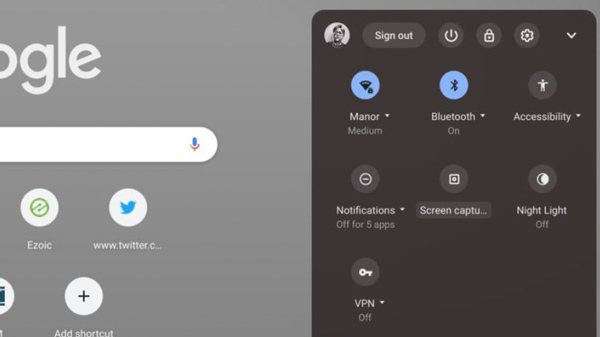
Las 5 mejores grabadoras de vídeo y audio para Chromebook
También hay muchas otras grabadoras de pantalla de Chromebook en el mercado. Si quieres grabar y editar vídeo y audio de la pantalla de Chromebook, puedes echar un vistazo a las siguientes recomendaciones.
Top 1: Grabador de pantalla en línea gratuito AnyRec
Grabador de pantalla en línea gratuito AnyRec es 100% gratuito y seguro para la grabación de pantalla. Puede capturar video y audio de pantalla en Chromebook sin límite de tiempo. No hay marca de agua ni anuncios molestos. Además, puede agregar anotaciones mientras graba la pantalla de Chromebook. Después de grabar, puede guardar el video de la pantalla de Chromebook en formato MP4 y WMV con alta calidad.
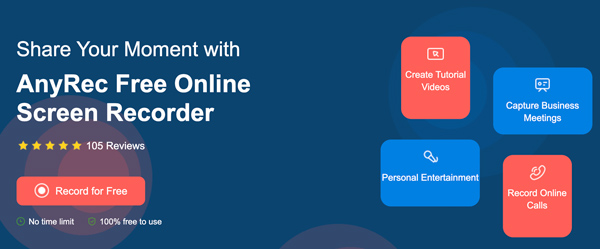
Top 2: Grabador de pantalla de Erich Behrens (Scre.io)
Screen Recorder es una extensión gratuita que puede grabar la pantalla y la cámara web en Chromebook. Todo el proceso de captura de pantalla de Chromebook es fácil de usar. Puede elegir opciones simples según sus necesidades. Más tarde, puede grabar y tomar un video en Chromebook con cámara y sonido. Sin embargo, puede grabar y guardar videos de Chromebook solo en formato WebM.
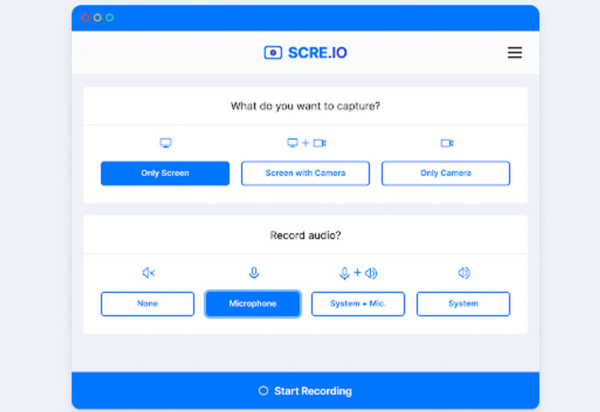
Top 3: Screencastificar
Screencastify está disponible para la grabación gratuita de Chromebook. Puede grabar las pestañas del navegador, la pantalla del escritorio y el video de la cámara web en Chromebook de forma gratuita. Con la integración de Google Drive y YouTube, puede grabar y compartir videos en Chromebook en una sola parada. El límite de tiempo de 5 minutos es el principal inconveniente del grabador de pantalla gratuito para Chromebook. Si solo graba para hacer un video corto en Chromebook, entonces Screencastify es una buena opción.
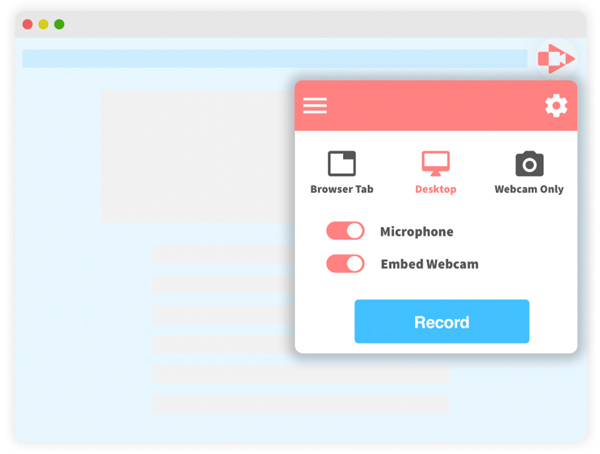
4 principales: reverberación
Si está buscando una grabadora de audio gratuita para Chromebook, Reverb puede ser una buena opción. Puede grabar su voz y compartirla en las redes sociales. Además, puede grabar voz e insertar un enlace a Twitter y otras plataformas directamente. En una palabra, puede grabar y compartir voz con enlaces de Reverb en línea de forma gratuita.
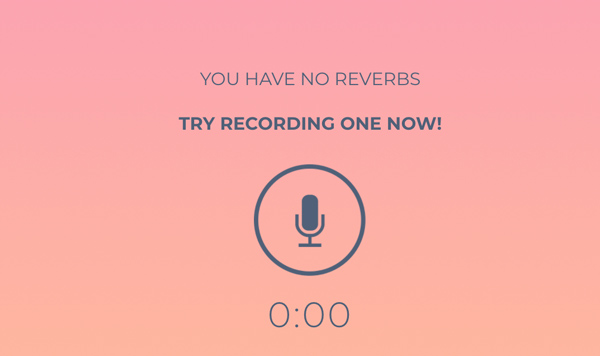
Top 5: onda torcida
Es un grabador y editor de audio basado en navegador para Chromebook. Si desea agregar efectos de audio, puede grabar y editar audio en Chromebook con TwistedWave. Puede editar varias pistas de audio desde su Chromebook o incluso desde Google Drive. Con el amplio soporte de formatos de salida, puede editar y guardar audio en formatos populares. Después de eso, puede guardar el archivo de grabación de audio en Chromebook, Google Drive o SoundCloud según sus necesidades.
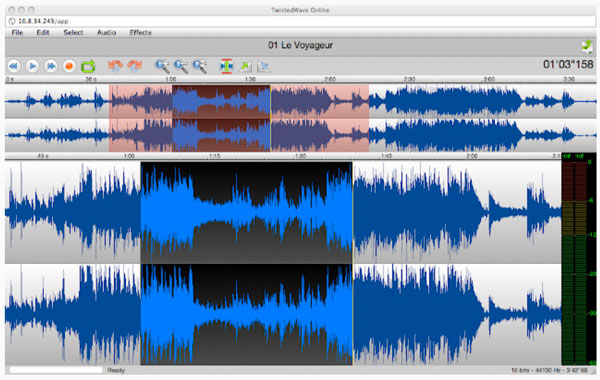
Preguntas frecuentes sobre la grabación de vídeos en Chromebook
-
¿Cómo grabar la pantalla en Chromebook con accesos directos?
En Chromebook, abre chrome://flags y busca prueba de captura de pantalla. Haga clic en el botón "Activado" de la lista desplegable. Luego busque y haga clic en el botón "Reiniciar" en la esquina inferior derecha. Mantenga presionadas las teclas "Ctrl, Shift y Windows Switcher" al mismo tiempo. Haga clic en el botón "Captura de pantalla" para comenzar a grabar la pantalla con los accesos directos de Chromebook.
-
¿Cómo usar la cámara web en Chromebook?
Vaya al iniciador de Chromebook. Haga clic en los botones "Todas las aplicaciones" seguido de "Cámara". Seleccione el filtro y realice cambios. También puedes conectar una cámara web externa para grabarte un vídeo en Chromebook. Por cierto, puedes elegir Skype, Zoom y más para usar una cámara web en Chromebook.
-
¿Dónde obtener grabaciones y capturas de pantalla de Chromebook?
Puede encontrar la grabación de video de Chromebook grabada en la carpeta Videos de manera predeterminada. En cuanto a los capturados Capturas de pantalla de Chromebook, puede ir y visitar la carpeta Imágenes en su lugar.
Conclusión
Eso es todo para grabar un video en Chromebook con sonido. Puede usar la función de captura de pantalla predeterminada de Chromebook para grabar y guardar un video en la extensión de archivo .webm. Para grabar en pantalla en Chromebook para YouTube y otras plataformas, puede convertir videos Chromebook WebM a MP4 y otros formatos. O puede usar grabadoras de video de pantalla de terceros para obtener un mejor resultado. (O puede usar jugadores WebM para una reproducción fluida). Por supuesto, puede usar extensiones de Chrome para grabar video y audio de la pantalla de Chromebook. Sin embargo, siempre existen estas o aquellas limitaciones. No es fácil encontrar la mejor grabadora de pantalla Chrome OS para todos. Pero si desea grabar su pantalla en Chromebook sin límite de tiempo, AnyRec Free Online Screen Recorder es una buena opción. Puede actualizar a su versión completa para explorar funciones más avanzadas. ¡Simplemente descarga gratis y pruébalo ahora mismo!
100% seguro
100% seguro
